华为手机拥有强大的个性化定制功能,用户可以根据自己的喜好来设置手机的默认桌面,想要将华为手机的桌面设置为默认桌面非常简单,只需在桌面长按空白处,进入桌面编辑模式,然后选择设置为默认桌面即可。这样一来每次开机或者退出应用程序后,手机都会自动跳转到您设置的默认桌面,让您的使用体验更加便捷和个性化。华为手机的默认桌面设置功能不仅方便实用,还能让用户更好地展示自己的个性风格。
华为手机默认桌面设置方法
具体方法:
1.首先在华为手机上下载一个桌面系统,本文以“小米系统”为例子。方法是在应用市场中输入“小米系统”然后下载并安装即可。
2.安装完成后,回到桌面。这里看可看到是一个华为的桌面。
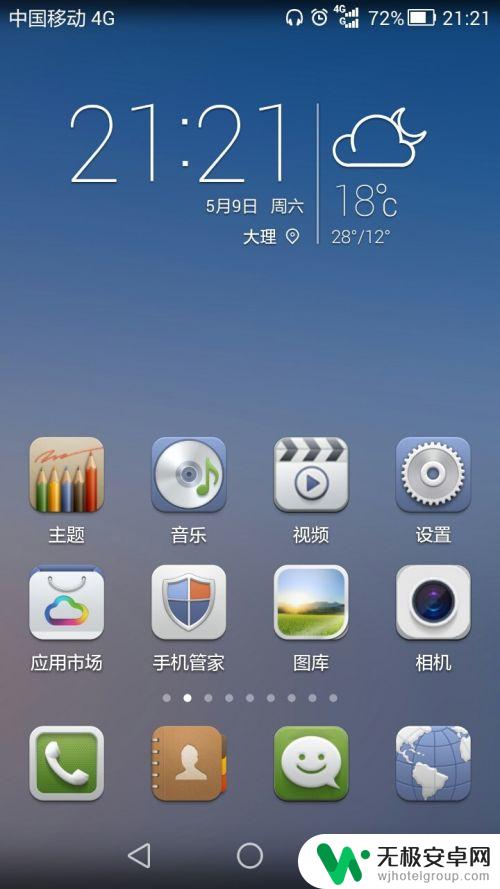
3.找到“设置按钮”点开,找到“应用程序管理”,并点开。
4.这是可以看到左下角有一个“默认应用程序”,点开“默认应用程序”。
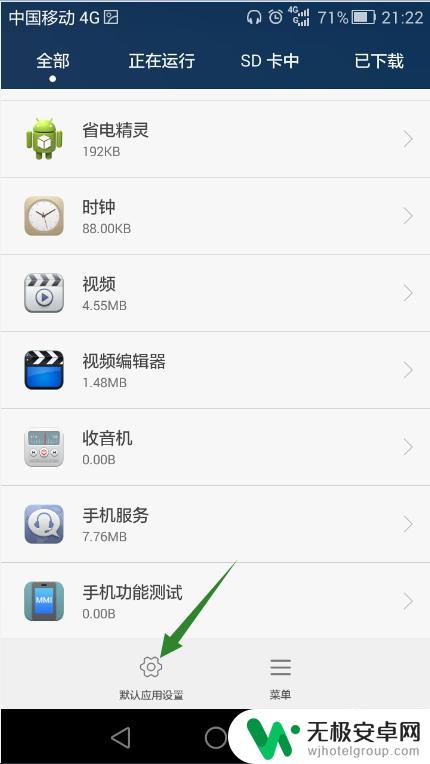
5.可以看到第一个选项就是"桌面”,点开“桌面”。
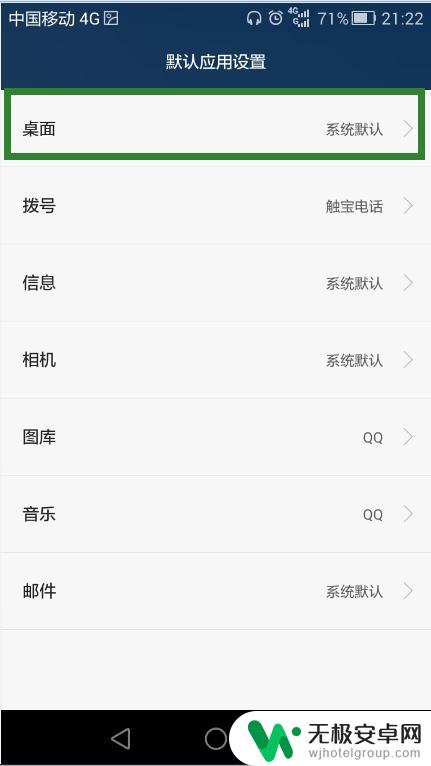
6.这是就会发现所有的桌面全在这里了,只要点击自己选择的桌面就ok了。我这里选择“小米系统”。点击完后会弹出一个“提示”,选择“更换”就可以了。附上我更换好的桌面。
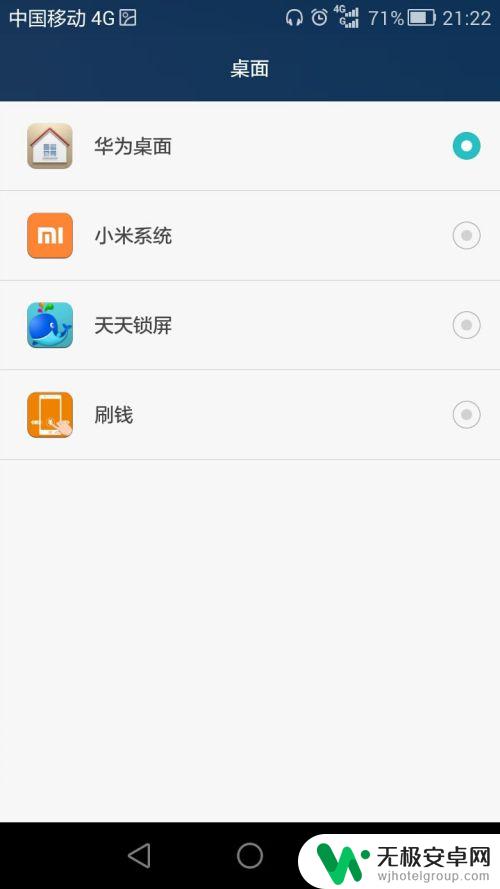
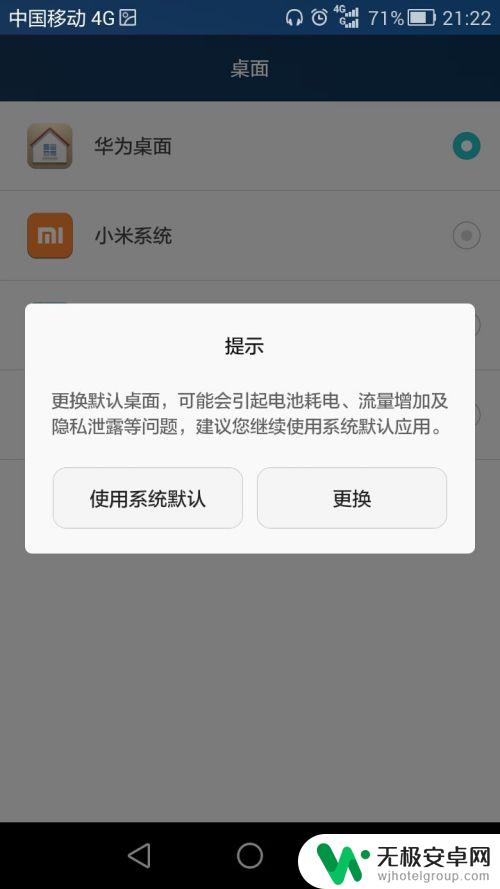
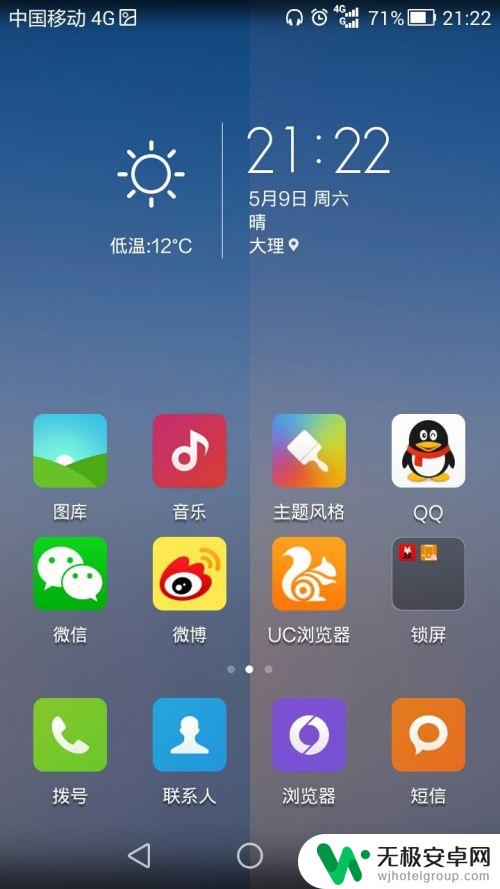
以上是华为如何将手机桌面设置为默认桌面的全部内容,如果有不清楚的用户,可以参考小编的步骤进行操作,希望对大家有所帮助。










